到官网下载安装包:
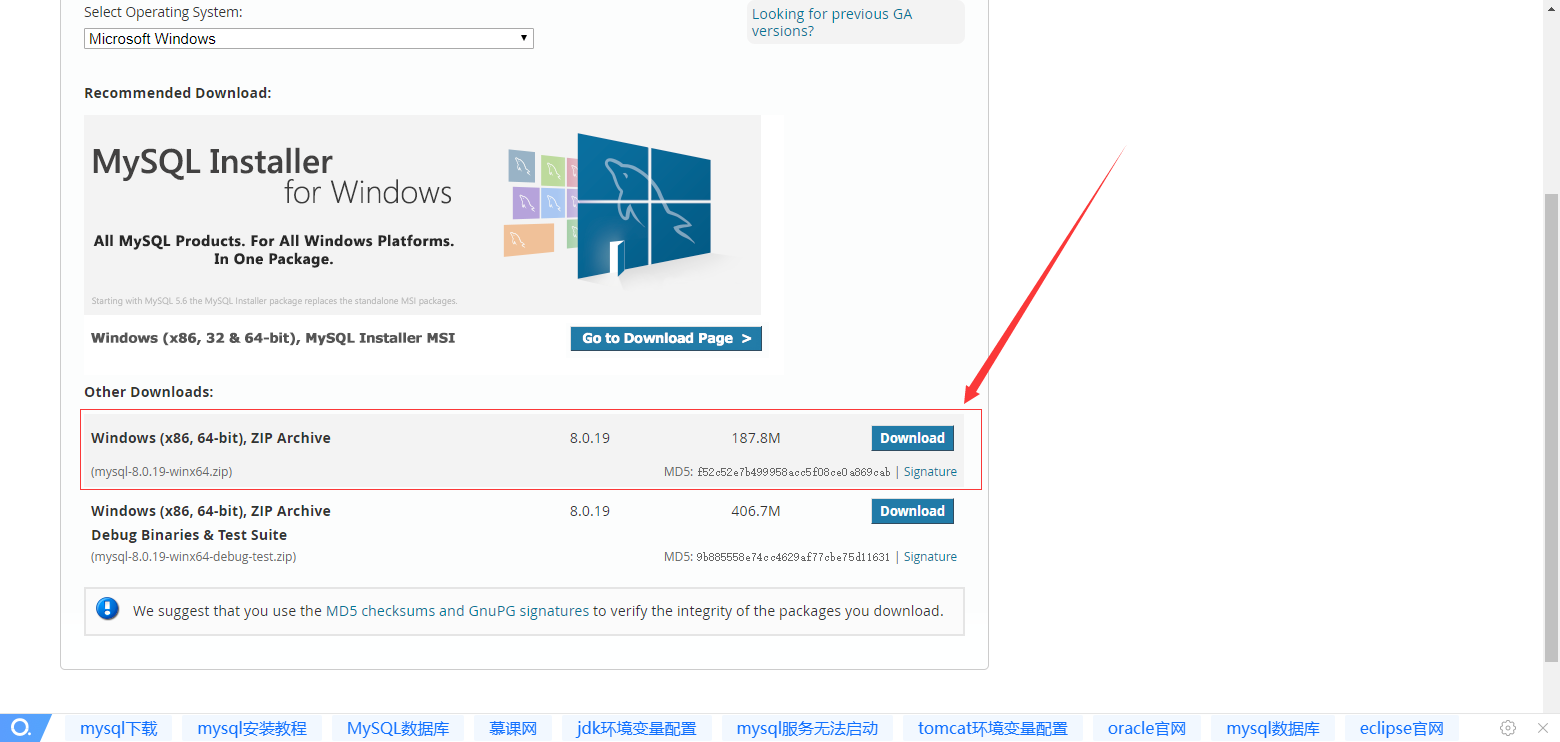
解压安装包:

创建一个my.ini文件:
{
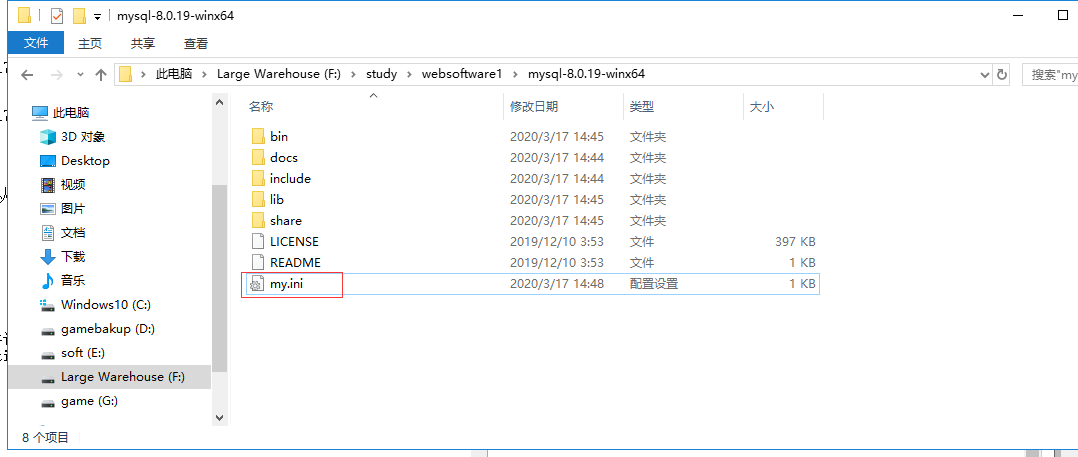
my.ini的内容是:
[mysqld] # 设置3306端口 port=3306 # 设置mysql的安装目录 basedir=F:\study\studySetup\mysql # 设置mysql数据库的数据的存放目录 datadir=F:\study\studySetup\mysql\data # 允许最大连接数 max_connections=200 # 允许连接失败的次数。这是为了防止有人从该主机试图攻击数据库系统 max_connect_errors=10 # 服务端使用的字符集默认为UTF8 character-set-server=utf8 # 创建新表时将使用的默认存储引擎 default-storage-engine=INNODB # 默认使用“mysql_native_password”插件认证 default_authentication_plugin=mysql_native_password [mysql] # 设置mysql客户端默认字符集 default-character-set=utf8 [client] # 设置mysql客户端连接服务端时默认使用的端口 port=3306 default-character-set=utf8
其中,这两个路径就是安装路径,你可以自己定义:
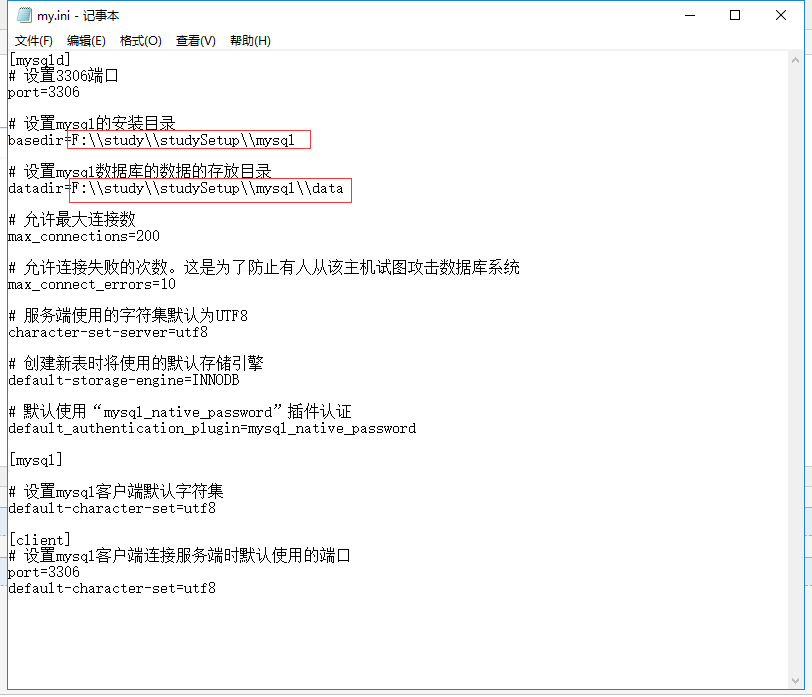
在这里要注意,先创建好安装目录的文件夹:
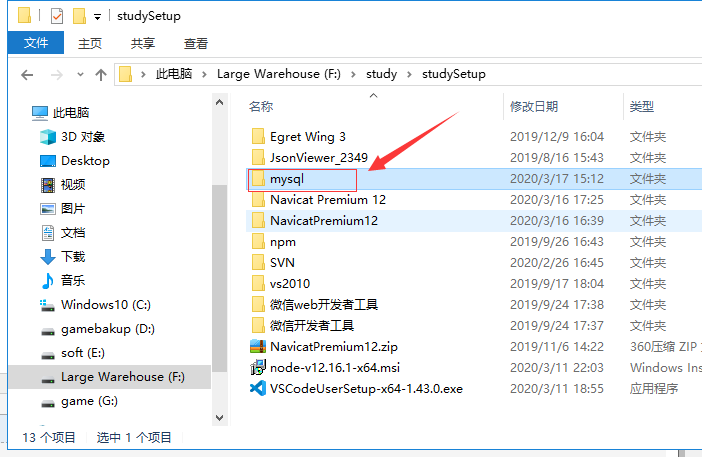
否则后面执行安装命令会报错:

}
配置mysql命令:
{
知道怎么打开电脑的环境变量吧?不知道就百度。
我是win10电脑:
我的电脑 -> 属性 -> 高级系统设置:
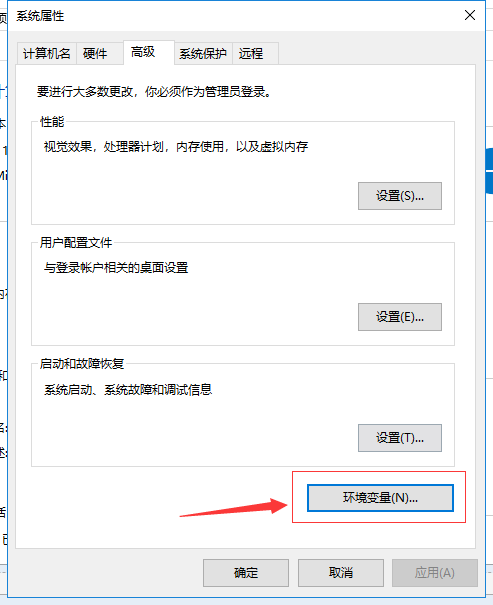
打开下面的Path:
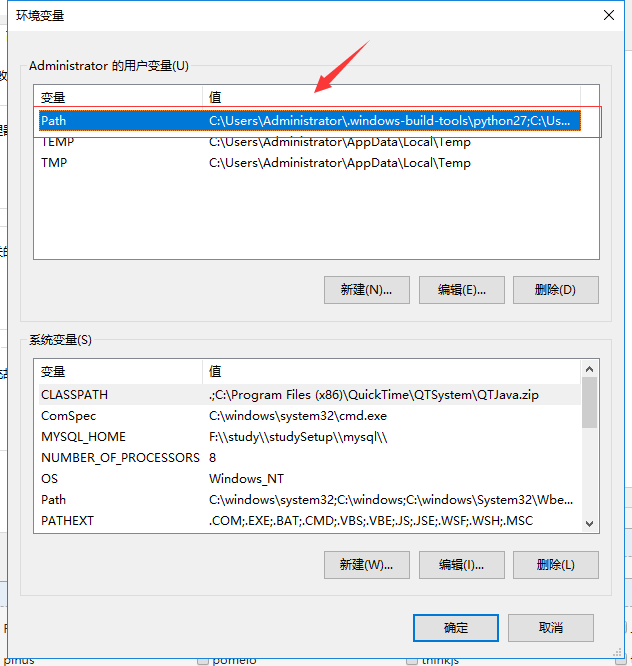
增加这条路径:

其实就是mysql解压的bin文件路径:
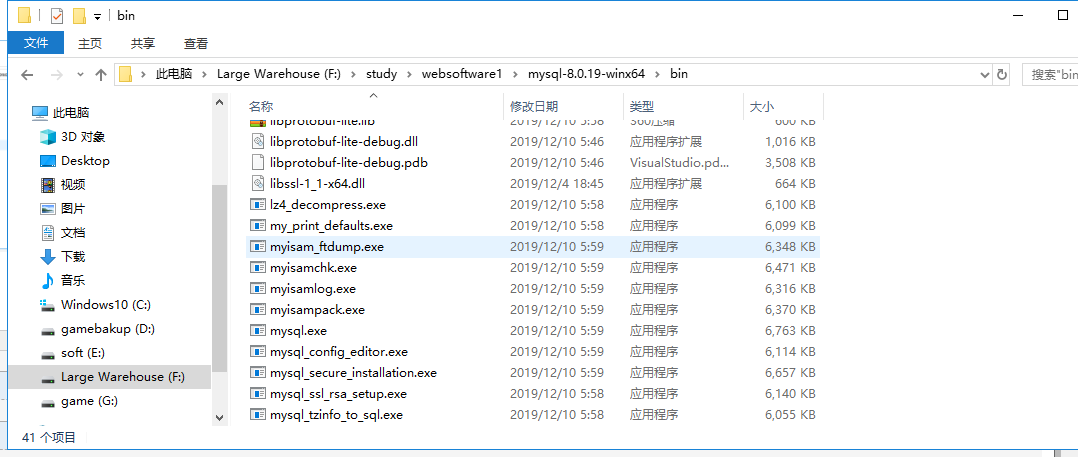
}
执行安装命令:
{
执行 mysqld --initialize 命令:
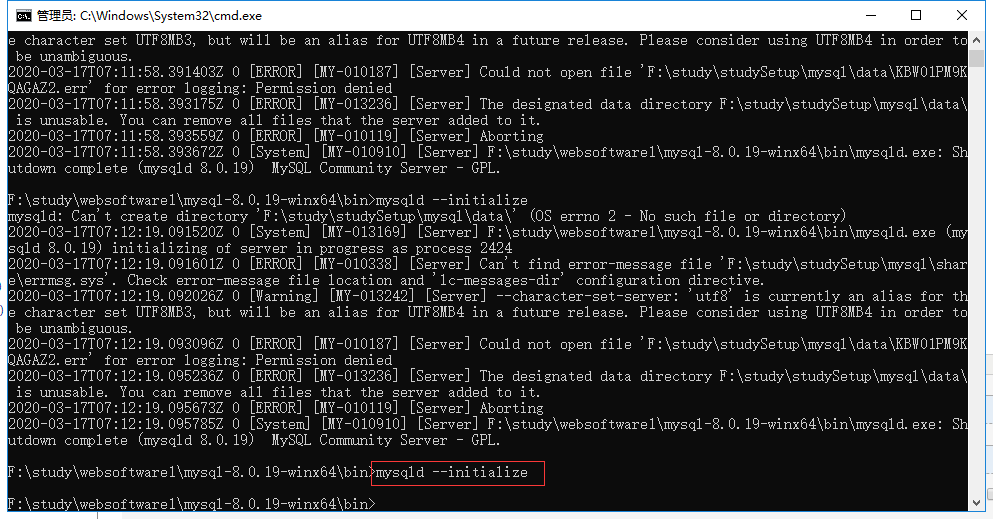
执行 mysqld --install 命令:
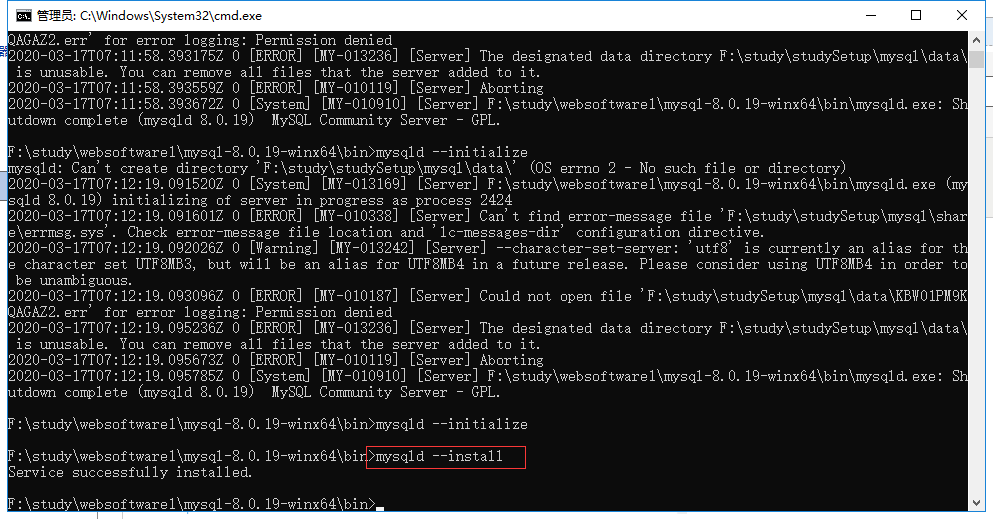
执行 net start mysql 命令:

执行 mysql -u root -p 命令,登录数据库:

密码是:
打开安装 F:\study\studySetup\mysql\data 目录(这个目录就是my.ini里配置的):
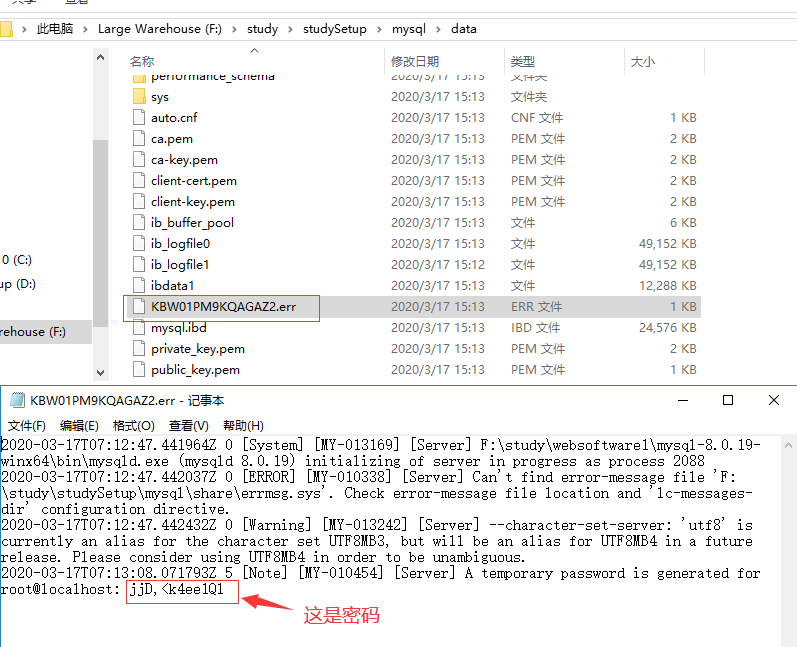
执行 alter user 'root'@'localhost' identified with mysql_native_password by '新密码'; 命令:

我设置的密码是 123456
}
至此,mysql安装完毕。